3utools аналог для mac os
Обновлено: 04.07.2024
Когда вам нужно получить доступ к заблокированному iPhone, что делать, если вам нужно легко обойти блокировку активации Apple ID? 3uTools - один из лучших инструментов для устройств iOS, о котором вам нужно подумать. В статье представлен простой обзор 3uTools, особенно по функциям прошивки и взлома. Кроме того, вы также можете получить более подробную информацию о лучшей альтернативе, как 3uTools.
Часть 1. Краткий обзор 3uTools
3uTools - это универсальный инструмент для устройств iOS. Он отличается своей способностью взламывать тюрьмы, что позволяет обойти пароль и ограничения. Кроме того, вы также можете управлять данными, настраивать интерфейс, обновлять baseband, резервное копирование SHSH и многое другое.
- Автоматическое соответствие доступной прошивки для устройств iOS после подключения.
- Поддержка прошивки iOS в обычном режиме, Режим DFU и режим восстановления.
- Побег из тюрьмы в один клик делает процесс взлома таким простым и надежным.
- Обойдите блокировку iCloud и другие ограничения, если забудете пароль.
Как сделать джейлбрейк iPhone, чтобы обойти блокировку активации с помощью 3uTools
Если вам нужно обойти блокировку активации iPhone, вам необходимо заранее скачать джейлбрейк checkra1n. Функция взлома 3uTools может по-разному влиять на разные устройства и разные версии системы. Просто узнайте больше о процессе, как показано ниже.
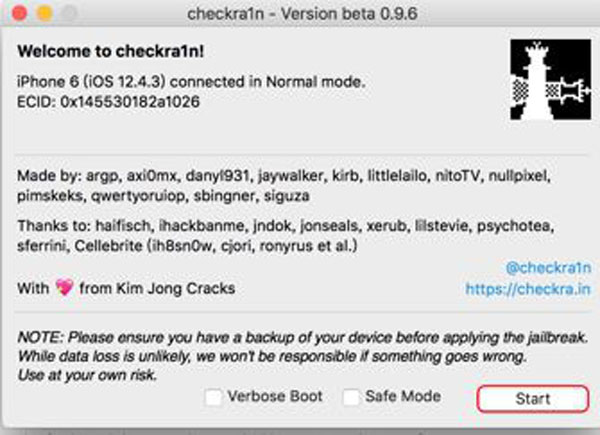
После того, как вы вошли в режим DFU, вы можете нажать как кнопку домой, так и боковую кнопку, чтобы перезагрузите ваш iPhone. Нажмите боковую кнопку, но продолжайте удерживать кнопку «Домой», чтобы стереть содержимое и настройки.
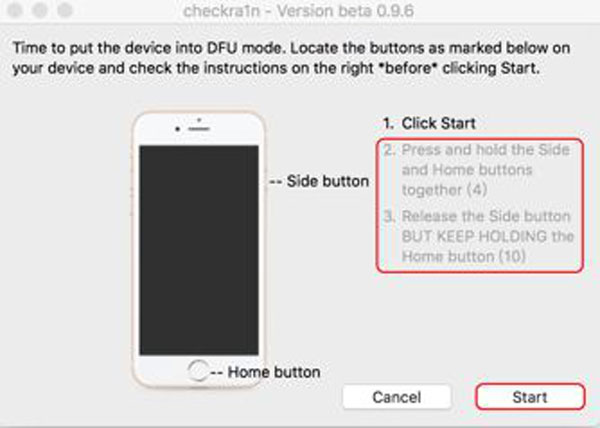
Загрузите и запустите 3uTools для Mac. Подключите iPhone к MacBook с помощью оригинального USB-кабеля. Когда вы включаете свой iPhone, вы можете щелкнуть Начать обход кнопку, и инструмент автоматически завершит операцию байпаса.
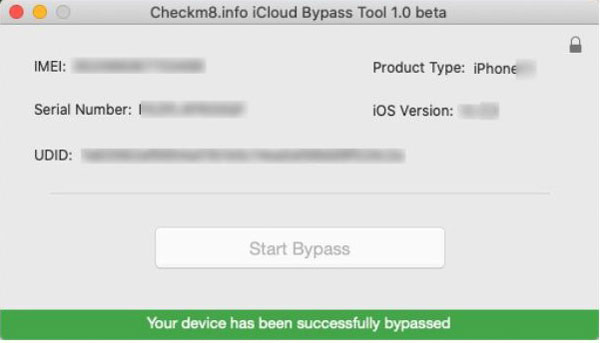
Часть 2: Лучшая альтернатива 3uTools для обхода блокировки активации
Есть ли альтернатива 3uTools для Mac и Windows для удаления пароля Apple? Разблокировка Apeaksoft iOS - эффективный способ стереть блокировку активации вашего устройства iOS. Вместо того, чтобы взламывать iPhone с помощью 3uTools, вы можете получить новый пароль для iCloud ID одним щелчком мыши.

Удалите блокировку активации iCloud, чтобы легко попасть на заблокированный экран устройства.
Удалите забытый Apple ID, чтобы активировать iPhone без пароля.
Позволяет восстанавливать и удалять пароль ограничения экранного времени.
Совместим со всеми моделями iPad, такими как iPad Pro, Air 2/1, mini 4/3/2/1 и т. Д.
Загрузите и установите альтернативу 3uTools для Windows и Mac. При запуске программы вы можете выбрать Удалить Apple ID режим, чтобы удалить пароль напрямую.

После этого вы можете подключить свой iPad к компьютеру. Не забудьте нажать на Trust вариант на вашем iPhone, чтобы доверять компьютеру. Программа сотрет содержимое и настройки вашего iPhone.
Нажмите Start кнопку, чтобы начать удаление Apple ID и учетной записи iCloud, связанных с вашим iPhone. После этого iOS Unlocker начнет удаление вашего Apple ID и сброс настроек iPad.

Часть 3: Часто задаваемые вопросы о 3uTools Review
1. Что важно для обхода блокировки активации iOS?
Когда вам нужно снять блокировку активации с помощью 3uTools, а также в качестве альтернативы, программа сотрет заблокированный код доступа, все данные и настройки для устройств iOS. Что касается 3uTools, вы не сможете использовать вызов или мобильную сеть после обхода.
2. Как проверить состояние блокировки активации?
Перейдите в Параметры приложение на вашем iPhone. Войдите в iCloud с идентификатором и паролем. Затем вы можете проверить статус блокировки активации из Find My iPhone вариант. Когда iCloud не вошел в систему или Find My iPhone статус выключен, это означает, что статус блокировки активации отключен.
Когда вы подключаете свой iPhone к 3uTools на ПК, вам необходимо сначала установить приложение iTunes или опцию Apple Mobile Device Service на свой ПК перед успешным запуском 3uTools. Если это по-прежнему не работает, вам необходимо удалить все компоненты iTunes и перезапустить приложение.
3uTools - отличный способ побег из тюрьмы ваш iPhone и обойти блокировку активации iCloud. Просто прочтите обзор 3uTools, чтобы узнать о функциях, а также о процессе. Кроме того, вы также можете использовать более эффективную альтернативу, чтобы стереть пароль iPhone и удалить Apple ID, чтобы активировать iPhone как новый.
Воспользоваться утилитой iTools для персональных компьютеров на операционной системе Mac OS легко, нужно скачать и установить загрузочный файл для владельцев компьютеров на базе Mac OS. Программа iTools представляет собой подобие iTunes с сохранением полного инструментария оригинального программного обеспечения и дополнением из новых уникальных функций, обладающих определенными преимуществами для пользователя.
Как установить iTools на Mac OS?
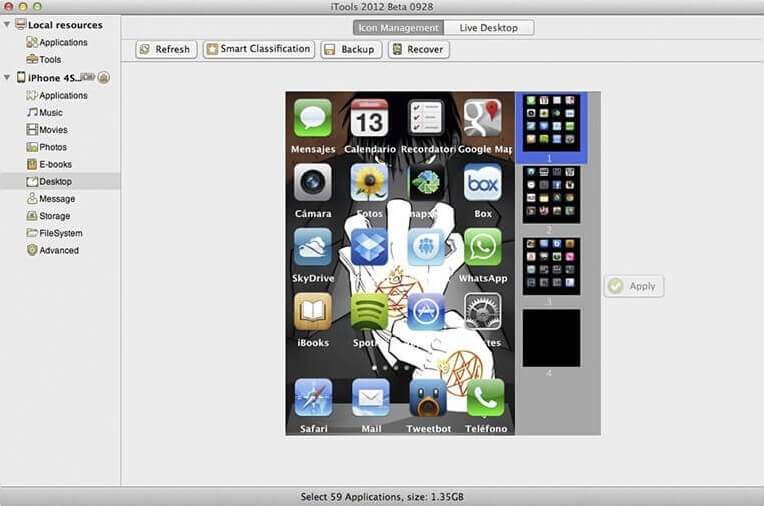
Для iPhone, iPad и iPod использование утилиты iTools на Mac OS позволяет сделать процесс синхронизации и передачи мультимедийных данных предельно простым и быстрым. Создателями программы предусмотрена версия утилиты и для Windows, не у всех же есть Mac.
Или скачайте абсолютно бесплатно рабочие Pro версии iTools на свой Mak Book по кнопкам ниже:
Важно! Перед использованием iTools на Mac Book нужно скачать и установить iTunes, запускать который во время дальнейшей работы с утилитой не надо.Возможности и преимущества утилиты
Основным преимуществом использования iTools на компьютерах Mac X является простота процесса передачи контента, в том числе музыки, фильмов, книг, фотографий и прочего, путем обыкновенного перетаскивания выбранного файла с компьютера на мобильное устройство.
Также iTools для операционной системы Mac OS позволяет устанавливать и удалять приложения и игры, делать резервные копии всего мультимедийного контента на устройстве, а также и информации из контактной книги, электронной почты, социальных сетей, SMS и другого.- Пользователей iTools ждет и неожиданный сюрприз в скорости обработки данных с помощью утилиты, которая значительно быстрее, чем при использовании iTunes. В программе реализована функция изменения элементов рабочего стола, в том числе его трансляции в режиме реального времени на экран ПК.
- Весь купленный контент можно хранить на компьютере с последующим его удалением с мобильных устройств и новой установкой, при этом не только на свои гаджеты, но и iPhone и iPad друзей.
- Утилита iTools располагает расширенным функционалом ежедневно необходимых инструментов, таких как календарь, заметки, закладки, контакты и прочее.
- При передаче видеофайлов с компьютера на устройство их конвертация происходит в автоматическом режиме и не требует дополнительных действий пользователя и затраты времени.
- В iTunes рингтоны ограничены 30-секундным размером и типом файла «m4r», утилита iTools работает с любыми mp3-файлами в независимости от их продолжительности, позволяя устанавливать их на звонок устройства.
Доступ к контенту программы предоставляется бесплатно и возможен на русском языке с полноценным лингвистическим переводом. Использование iTools не имеет ограничения со стороны Apple и несет за собой санкций по блокировке устройств или аккаунта.

Краткое описание:
3uTools - Безопасная и Бесплатная утилита для управления Вашим iPhone/iPad/iPod Touch (Намного удобнее, чем iTunes).
• Восстановление из резервной копии устройства
• Прошивка, Активация, Понижение версии iOS и получение Jailbreak устройства
• Импортирование и Экспортирование данных с/на устройство
• Загрузка, Создание, Импорт и Экспорт рингтонов; Сжатие фото на устройстве
• Конвертер Аудио, Видео и HEIC изображений
• Редактор Аудио-файлов
• Очистка мусора
• Перенос данных с одного устройства на другое
• Управление значками устройства
• Открытие терминала SSH
• Удаление нерабочих значков с устройства
• Отключение уведомлений о доступности новой версии iOS
• Полное функционирование без наличия установленной программы iTunes
• Бесплатные Приложения, Обои, Рингтоны, Прошивки (включая бета-версии) и прочие утилиты.
Связаться с нами:


3uTools – инструмент «все в одном» для всех iOS устройств. 3uTools может помочь Вам обновить, прошить, понизить версию и установить джейлбрейк на устройство. Также в 3uTools вы сможете активировать устройство, создать резервную копию и восстановить устройство, очистить неиспользуемые файлы, перенести данные с одного устройства на другое, конвертировать аудио/видео, редактировать аудио, управлять значками устройства, сжимать фото, открывать терминал SSH, удалять нерабочие значки, создавать рингтоны, убрать уведомление о новой версии iOS, конвертировать фото, загружать бесплатно приложения, обои и рингтоны.
Последнюю версию 3uTools можно скачать и установить с шапки темы. Также можно перейти на домашнюю страницу 3uTools, для загрузки программы.После окончания загрузки, запустите файл 3uTools_v2.17_Setup.exe (Последняя версия на момент написания инструкции) и кликните по Install (Установить) . Не беспокойтесь, процесс установки очень быстрый. Установка займет считанные секунды, после чего появится окно о завершении установки.
После успешной установки кликните по Launch (Запустить) для запуска программы 3uTools. Для определения устройства, Вам потребуется установить iTunes или последние драйверы Apple на ПК. При первом подключении устройства к ПК по кабелю USB, 3uTools автоматически определит устройство и запросит доступ к устройству, при всплывании окна с запросом на доверие ПК, кликните по Доверять на экране устройства для начала использования.


3uTools постоянно продолжает обновляться, поэтому он будет максимально соответствовать вашим требованиям.



- Вкладка Прошивка, предназначена для простой прошивки. Она отобразит подходящую прошивку для Вашего устройства при подключении устройства к 3uTools. Вам не нужно беспокоиться о том, какую именно прошивку следует загрузить для Вашего устройства.
- PRO-Прошивка, если Ваше устройство «зависло» в режиме DFU или на логотипе Apple, PRO-Прошивка решит вашу проблему раз и навсегда. Более того, во вкладке PRO-Прошивка вы можете активировать свое устройство.
- Вкладка Множественная прошивка, поддерживает прошивку нескольких устройств одновременно. Если вы техник по работе с устройствами Apple, - это поможет Вам сэкономить уйму времени.



Заметка: Зеленая точка означает, что прошивка актуальна, а белая точка означает недоступность и прекращение подписи, но Вы можете загрузить любую из них.


2. Запустить Русификатор/Скин (Установка скрытая. Не удивляйтесь, если ничего не произошло).
3. Запустить 3uTools, перейти в Настройки -> Основные -> Выбрать Язык. (Скин выбирается нажатием на "Футболку").
4. Перезайти в 3uTools.
1. Убедитесь, что вы установили и/или обновили 3uTools до последней версии - v2.17.
2. Если вы уже установили 3uTools, запустите 3uTools -> кликните по Обновить, чтобы 3uTools мог проверить наличие обновлений и обновиться до версии 2.17 автоматически.
3. Если вы еще не установили 3uTools, вы можете установить его загрузив отсюда.
4. Запустите 3uTools, перейдите в Настройки и выберите Русский язык. Затем кликните по ОК.
5. Помните, что выбранный язык вступает в силу после перезапуска 3uTools. После перезапуска вы можете пользоваться русской версией 3uTools.
Требования:
1. Загрузите и установите последнюю версию 3uTools.
2. Загрузите кастомную прошивку для вашего устройства:
• Для iPhone4s:
ota_iPhone4,1.ipsw (MD5: 03733FA4CA91873BD70E01DCEDCEC26E)
• Для iPad 2::
ota_iPad2,1.ipsw (MD5: 5021ED0CC6BD50594D9458B3F0A56581)
ota_iPad2,2.ipsw (MD5: 870F8C135B95395D02288DEBF518DC3F)
ota_iPad2,3.ipsw (MD5: 862799EDF75D2461C85902FBA3BFDCC7)
3. Установите джейлбрейк на устройстве (см. тут): Для установки джейлбрейка необходимо обновить устройство до версии iOS 9.3.5 (скачать с 4PDA).
4. Инcтрукция актуальна исключительно для устройств iPhone 4s и iPad 2 (iPad2.1, iPad 2.2 и iPad 2.3).
После завершения процесса прошивки вы увидите давно знакомый интерфейс iOS 6. Все, что остается – активировать устройство и наслаждаться пользованием.
Конвертирование изображений iOS 11 с HEIC в JPG1. Установите последнюю версию 3uTools и перейдите в Инструменты -> Конвертер HEIC.
2. Кликните по Добавить или перетащите изображения в окно конвертера 3uTools .
3. Выберите изображения, которые следует конвертировать, затем кликните по Конвертировать. 3uTools автоматически конвертирует изображения с HEIC в JPG.
4. По окончанию процесса кликните по Открыть, чтобы перейти в папку с конвертированными JPEG изображениями.
Шаг №1: Подключите устройство к ПК по USB и запустите последнюю версию 3uTools.
Шаг №2: Перейдите на вкладку Прошивка и JB -> Прошивка, выберите прошивку iOS 11.2 beta 3. Затем кликните по Прошивка. (Если вы хотите сохранить данные на устройстве, поставьте галочку напротив Сохранить данные во время прошивки.)
Шаг №3: 3uTools автоматически прошьет ваше устройство. Прошивка займет примерно от 5 до 10 минут.
По окончанию процесса прошивки устройство перезагрузится автоматически, после чего вы сможете активировать устройство как вручную, так и с помощью 3uTools
Как загрузить музыку на любое устройство Apple без iTunes с помощью 3uTools?В этой инструкции вы узнаете, как добавить музыку в проигрыватель Музыка на устройствах Apple без iTunes с помощью 3uTools. Этот метод очень легок и успешен в выполнении.
Шаг №1: Загрузите и установите последнюю версию 3uTools на Ваш ПК. После завершения установки запустите 3uTools и подключите Ваше устройство к ПК по USB.
Шаг №2: Кликните по разделу Музыка > Импорт > Выберите метод импортирования: Музыку или Папку > Выберите Музыку/Папку и кликните по OК.
Шаг №3: 3uTools автоматически начнет импортирование музыки в устройство. По окончании процесса импортирования всплывет соответствующее окно, после чего вы сможете проверить наличие музыки на устройстве.

6.1.5 с помощью 3uTools?
7.x для получения джейлбрейка. Шаг №4: По требованию программы 3uTools, кликните по кнопке jailbreak на устройстве.
Шаг №5: По окончанию получения джейлбрейка, устройство перезагрузится. Дождитесь перезагрузки устройства.
7.1.2 с помощью 3uTools?
Рекомендуется до начала получения джейлбрейка:
• Создайте резервную копию устройства с помощью iTunes до получения джейлбрейка.
7.x для получения джейлбрейка. Если Вы не укажете дату вручную, 3uTools выявит ошибку. Пожалуйста, укажите требуемую выше дату, после чего сможете продолжить процесс получения джейлбрейка.
Шаг №4: Кликните по иконке Pangu на Вашем устройстве по требованию программы 3uTools.
Шаг №5: По окончанию получения джейлбрейка, устройство перезагрузится. Дождитесь перезагрузки устройства.
8.4 с помощью 3uTools?
Шаг №1: Убедитесь, что на Вашем ПК установлен iTunes и последняя версия программы 3uTools.
Шаг №2: Установите 3uTools и подключите устройство к ПК с помощью кабеля USB.
Шаг №3: Кликните по Джейлбрейк iOS 8.0 – 8.1.2 для получения джейлбрейка.
Шаг №4: По окончанию получения джейлбрейка, устройство перезагрузится. Дождитесь перезагрузки устройства.
Важно:
• Загрузите и установите последнюю версию 3uTools на ПК.
• Рекомендуется создать резервную копию устройства до получения джейлбрейка.
• Закройте iTunes.
• Если Вы обновляли устройство «по воздуху», прошейте устройство с помощью 3uTools до получения джейлбрейка.
• Убедитесь, что на устройстве установления iOS 9.0 - iOS 9.0.2.
Шаг №1: Запустите 3uTools на ПК. Подключите устройство к ПК по USB. Перейдите по вкладке Джейлбрейк в разделе Прошивка и JB .
Шаг №2: Кликните по Джейлбрейк iOS 9.0 - 9.0.2 и следуйте инструкциям.
Шаг №3: Когда программа запросит, разблокируйте устройство и кликните по значку Pangu на Главном экране, затем кликните по Accept . В случае запроса доступа к Фото, кликните по OK.
Шаг №4: Дождитесь окончания процесса.
Совместимые устройства:
iPhone: iPhone 5s, iPhone 6, iPhone 6 Plus, iPhone 6s, iPhone 6s Plus, iPhone SE;
iPad: iPad mini 2, iPad mini 3, iPad mini 4, iPad Air, iPad Air 2, iPad Pro;
iPod: iPad Touch 6G.
Важно:
1. Создайте резервную копию устройства с помощью 3uTools до получения джейлбрейка.
2. Инструкция применима на всех 32-битных устройствах: iPhone 4s, iPhone 5/5C, iPad 2/3/4, iPod Touch 5, iPad Mini.
3. На данный момент iPhone 4s, iPad 2/3, iPod Touch 5 and iPad Mini поддерживают джейлбрейк на iOS 9.3.5. Перед джейбрейком прошейте устройство версией iOS 9.3.5.
4. Это полуотвязанный джейлбрейк. После перезагрузки устройсва Cydia и твики не будут работать , а устройство не будет взломано. Для восстановления джейлбрейка на iOS 9.3.5 необходимо следующее:
1) Запустите приложение Phoenix на Главном экране устройства.
2) Кликните по Kickstart Jailbreak и дождитесь перезагрузки устройства.
Важно:
1. Создайте резервную копию устройства с помощью 3uTools до получения джейлбрейка.
2. Apple официально прекратила подписки iOS 10.2 и ранних версий iOS. Если Вы обновились до iOS 10.2.1, то понизить версию не получится .
3. Данная инструкция не предназначена для iPhone 7 & iPhone 7 Plus под управлением iOS 10.2.
4. Это – полуотвязанный джейлбрейк.
1) После каждой перезагрузки устройство необходимо заново активировать джейлбрейк.
2) Устройство, в данной ситуации, будет работать корректно, но твики работать не будут. Имейте в виду, что даже не в активированном состоянии Cydia и остальные приложения для джейлбрейка будут находиться на главном экране, по при запуске, вероятно, приложение выдаст ошибку.
3) Для активации джейлбрейка, запустите приложение yalu102 , затем нажмите на go и подождите, пока окно не закроется и вы не попадете на главный экран. Если срок работы yalu102 истек, переустановите yalu102 с помощью 3uTools.
5. В настоящее время AppSync совместим с устройствами с джейлбрейком на iOS 10 и выше, но 3uTools, на данный момент, не поддерживает установку AppSync. Если вы хотите установить AppSync, перейдите к инструкции: Как установить AppSync на устройство с джейлбрейком?
Список совместимых устройств:
Джейлбрейк Yalu на данный момент поддерживает следующие 64-битные устройства:
iPad: iPad Air, iPad Air 2, iPad Pro, iPad mini 2, iPad mini 3, iPad mini 4;
iPhone: iPhone 5s, iPhone 6, iPhone 6 Plus, iPhone 6s, iPhone 6s Plus , iPhone SE;
iPod: iPod touch 6.
Если Вам захочется сделать Ваше устройство красивее посредством джейлбрейка, для этого Вам понадобится загрузить и установить на устройство некоторые твики, совместимые с джейлбрейком. Но, для начала, Вам потребуется добавить ресурсы твиков в Cydia для установки. И так, знаете ли Вы, как добавлять ресурсы в Cydia на устройствах Apple с джейлбрейком «на борту»? Если нет – данное руководство именно для Вас. :blush:
Как установить AppSync на устройство с джейлбрейком?Если Вы – пользователь iOS с установленным джейлбрейком на устройстве, то для установки и запуска приложений для джейлбрейка Вам будет необходимо приложение AppSync «на борту» устройства. В настоящий момент, AppSync поддерживает устройства с джейлбрейком под управлением iOS 10 и выше, поэтому установка не составит никакого труда. На данный момент, 3uTools не поддерживает установку AppSync, собственно, поэтому в данном руководстве описано, как можно установить AppSync в Cydia.
* Перед установкой AppSync установите патч afc2. Как это сделать?
iOS 11 – это последнее крупное обновление Apple для устройств iPhone, iPad и iPod touch, в котором появилось множество новых функций для одной из самых популярных платформ в мире. На данный момент Вы можете загрузить финальную iOS 11.2 с помощью 3uTools и установить на iPhone X, 8, 8 Plus, 7, 7 Plus, 6s, 6, SE, 5s, iPad mini 2 и выше, и iPod touch 6-го поколения.
Данное руководство поможет Вам загрузить и установить iOS 11.2 на Ваше совместимое устройство iPhone, iPad или iPod touch правильным путем.
Перед началом рекомендуем создать резервную копию устройства.
10 минут, по окончанию процесса вы можете свободно пользоваться iOS 11.2.
Как установить iOS 11.2.1/iOS 11.2.5 Beta с помощью 3uTools?Apple выпустила первую бета версию iOS 11.2.5 для разработчиков спустя считанные часы после выпуска iOS 11.2.1. Сейчас обе прошивки доступны для скачивания в 3uTools. iOS 11.2.1 устраняет ошибку, которая приводила к отключению удаленного доступа для общих пользователей в приложении «Дом», а также проблему автофокусировки на iPhone X, 8 и 8 Plus, с которой столкнулись некоторые пользователи на iOS 11.2.
Ниже будет описано, как обновить устройство до iOS 11.2.1/iOS 11.2.5 beta с помощью 3uTools. Также Вы можете обновить Ваше устройство «по воздуху» до версии iOS 11.2.1 непосредственно со своего устройства.
Чтобы владельцу ПК от Apple воспользовался аналогом iTunes, нужно загрузить iTools для Mac. Для этого прекрасно подходит официальный ресурс китайского разработчика. Можно также выполнить загрузку через torrent. Программный продукт позволит использовать функции, которыми обладает iTunes.
Программа iTools также имеет дополнительные опции. Они обязательно пригодятся пользователям iOS-устройств. Поэтому они смогут удобно управлять такими популярными девайсами, как iPhone, iPad и iPod.
Использование проводника
Если iTools для Mac OS X на русском, тогда удастся просматривать внутреннюю файловую систему подключенного Apple-устройства.Для этого необходимо выбрать вкладку «Files» и раздел с левой стороны под названием файла File System. Это позволит работать с фото, видео и другими файлами. Материал можно будет скачать на компьютер или выполнить действия в обратном направлении.

Примечание! Раздел USB Disk позволит управлять разными файлами на Айфоне посредством съемного диска.
Удобное экспортирование снимков и видеороликов
Вкладка «Photos» позволяет удобно хранить фотоснимки на персональном компьютере.
Важно! Вкладка «Photos» позволяет при необходимости просмотреть хранящиеся изображения в режиме слайд-шоу.

Данный раздел способствует сохранению свободного пространства на ПК, потому что всегда имеется возможность удалить старые фото и видеоматериал. В ходе операции можно стирать целые пакеты медиафайлов.
Удобный ручной перенос аудиофайлов

Открыв вкладку «Music», можно будет простым способом перенести музыкальные композиции на iOS-телефон. У пользователя появится возможность выполнить редактирование плейлистов на мобильном девайсе. Он также сможет создавать резервные копии песен на десктопе или ноутбуке.
Важно! Музыкальные композиции должны иметь формат mp3 или wav.
Быстрая работа с приложениями

Вкладка «Apps» позволяет легко установить на Apple-девайс любое приложения без использования iTunes. Благодаря данному разделу у пользователя появится возможность осуществлять быструю навигацию. Он сможет осуществлять редактирование документов.При необходимости владелец устройства освободит место на Айфоне для хранения файлов, удалив ненужный материал.
Создание скриншотов
Программа, загруженная через торрент или с официального сайта, позволит работать со скриншотами в реальном времени. На них будет отображаться экран мобильного девайса. Для синхронизации рабочего стола iPhone нужно открыть вкладку «LiveDesktop». Здесь имеется инструмент, позволяющий сделать снимок экрана или выполнить видеозапись.

Данная функция отлично подходит, чтобы проводить обучение или осуществлять демонстрацию.
Поддерживаемые ОС
- Программный продукт совместим в восьмой версией iPhone и iOS 11.
- Софт устанавливается на любые Mac OS.
Основные достоинства
Недостатки
- Корректная работа программного продукта на Мак возможна после установки iTunes.
- Обновленный софт всегда выходит сначала на китайском языке.
Владельцев ноутбуков и компьютеров с Mac OS приятно удивит китайский программный продукт. С его помощью легко выполнить синхронизацию iOS-устройства и перебросить все необходимые медиафайлы.
Читайте также:

